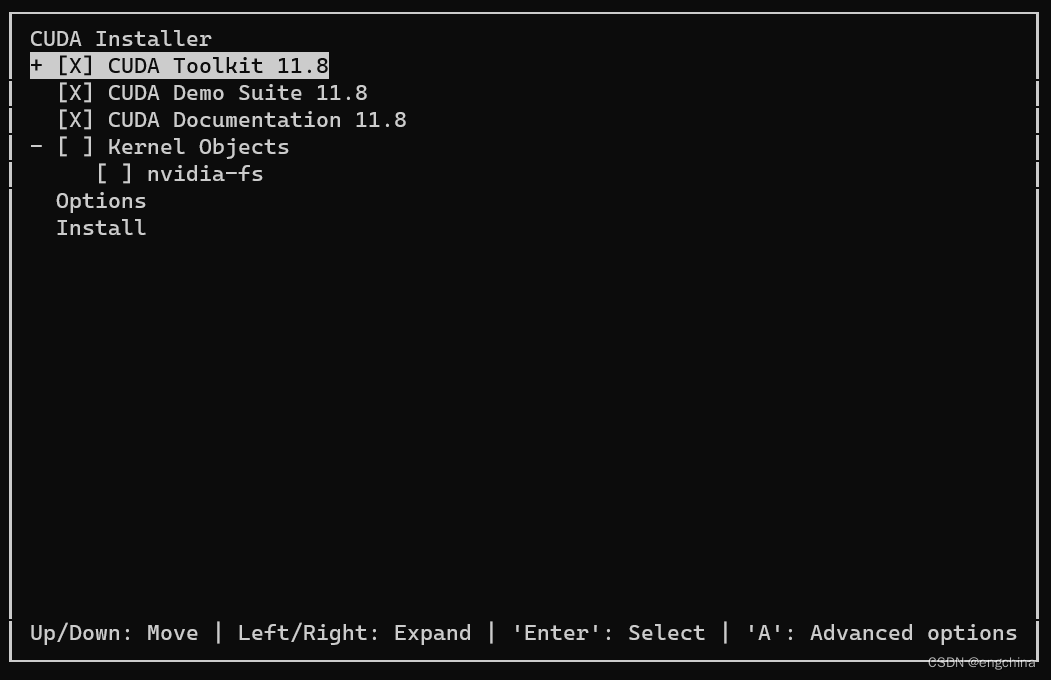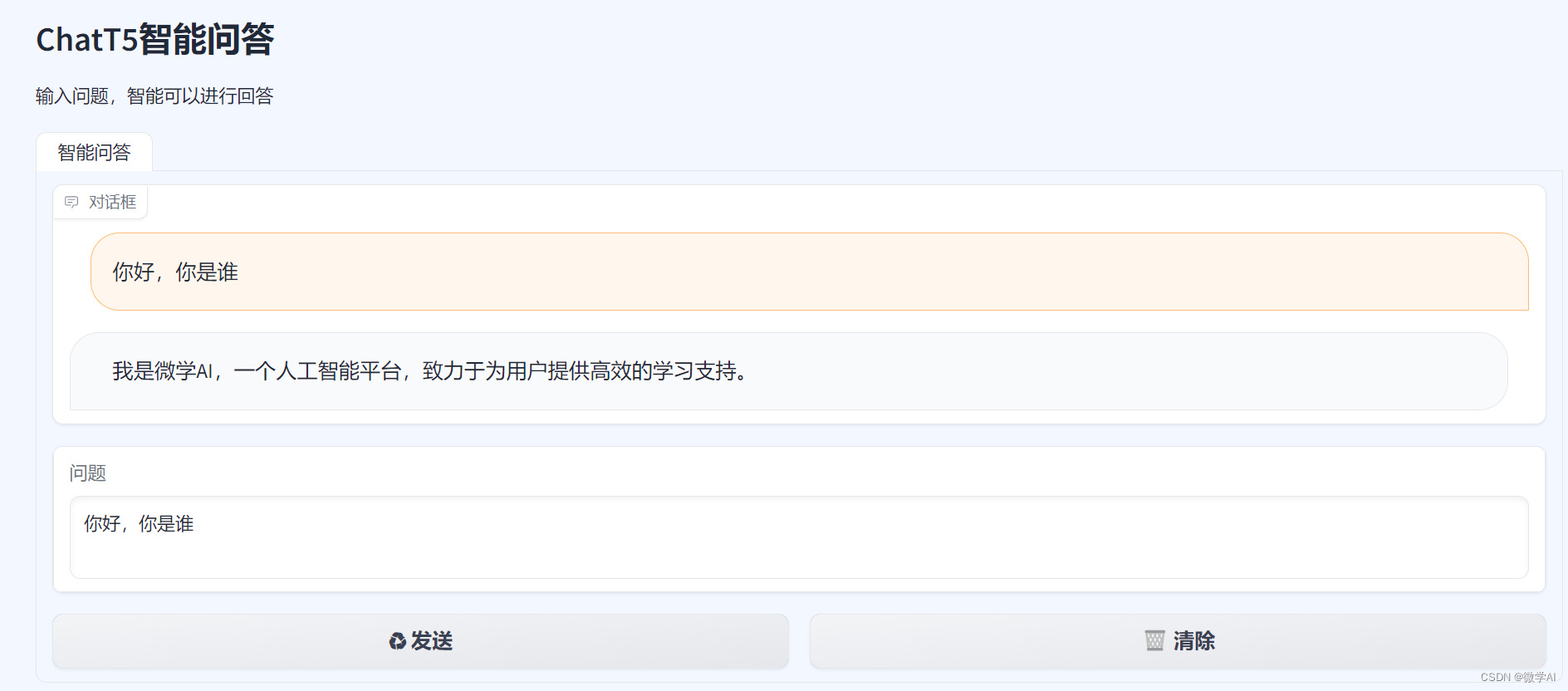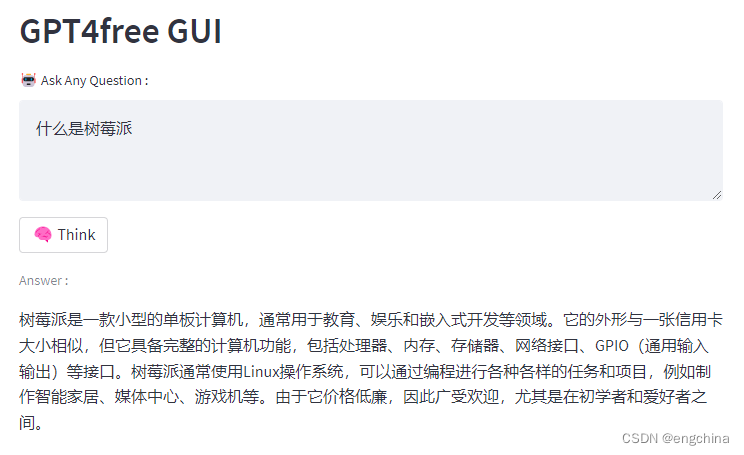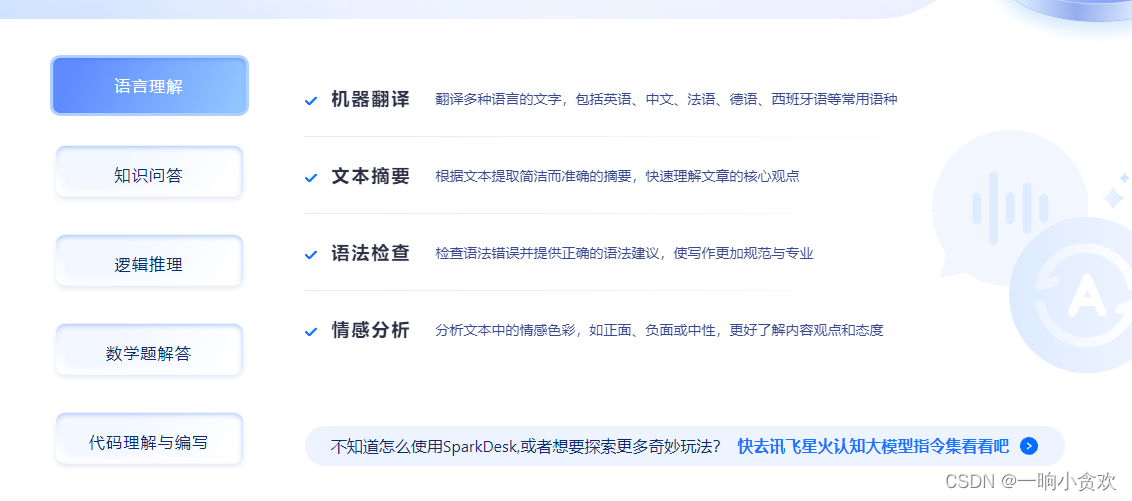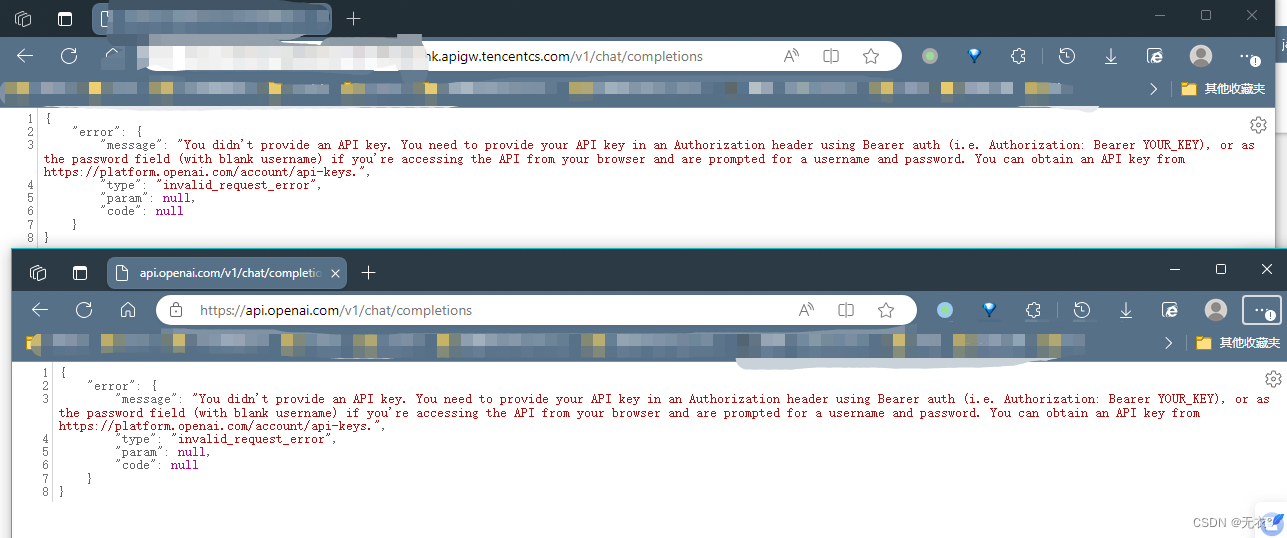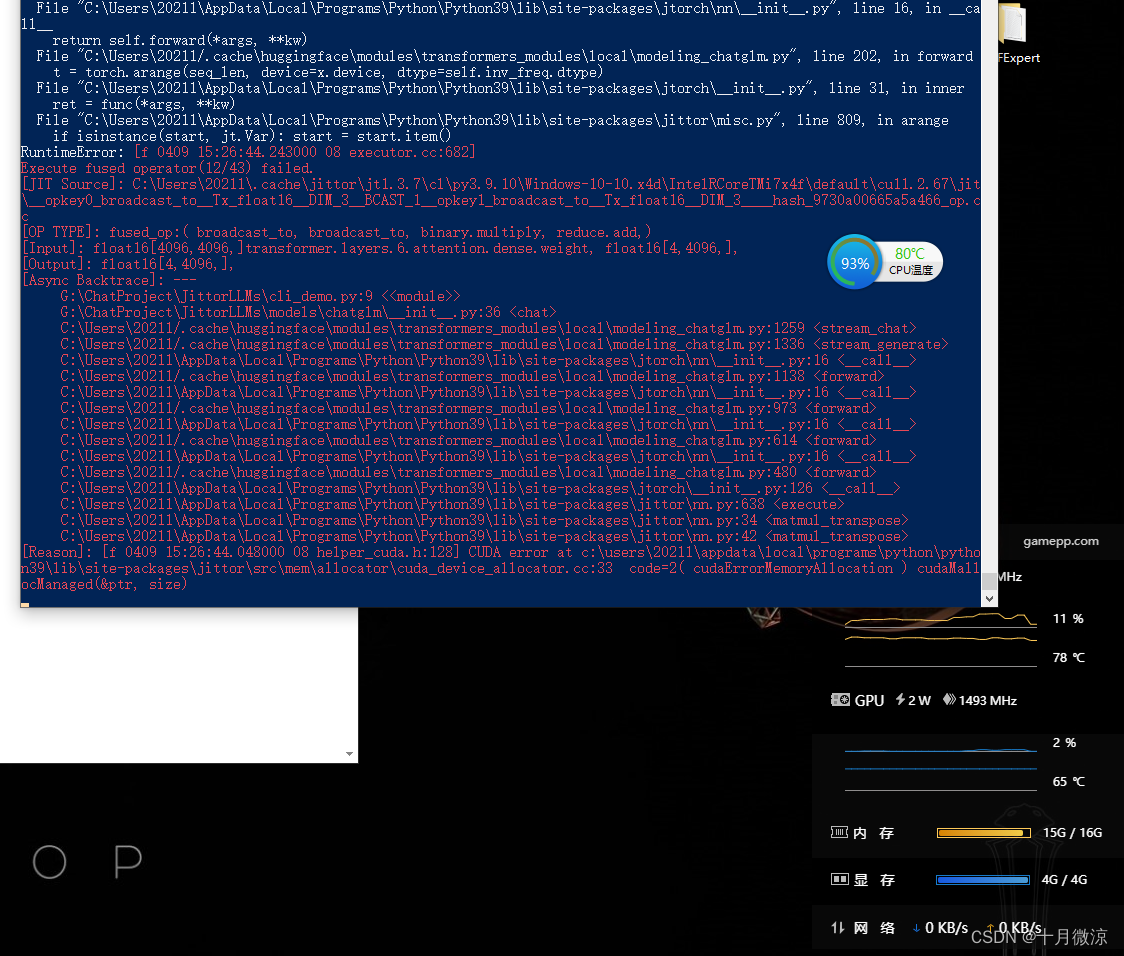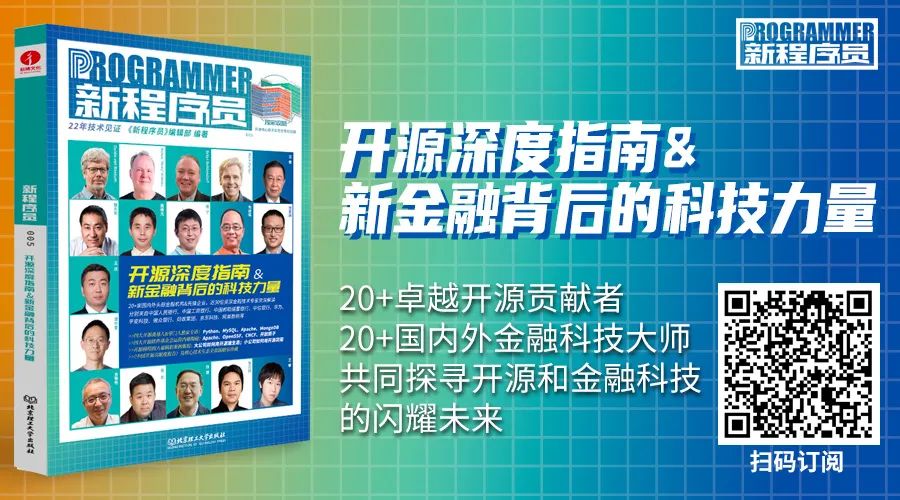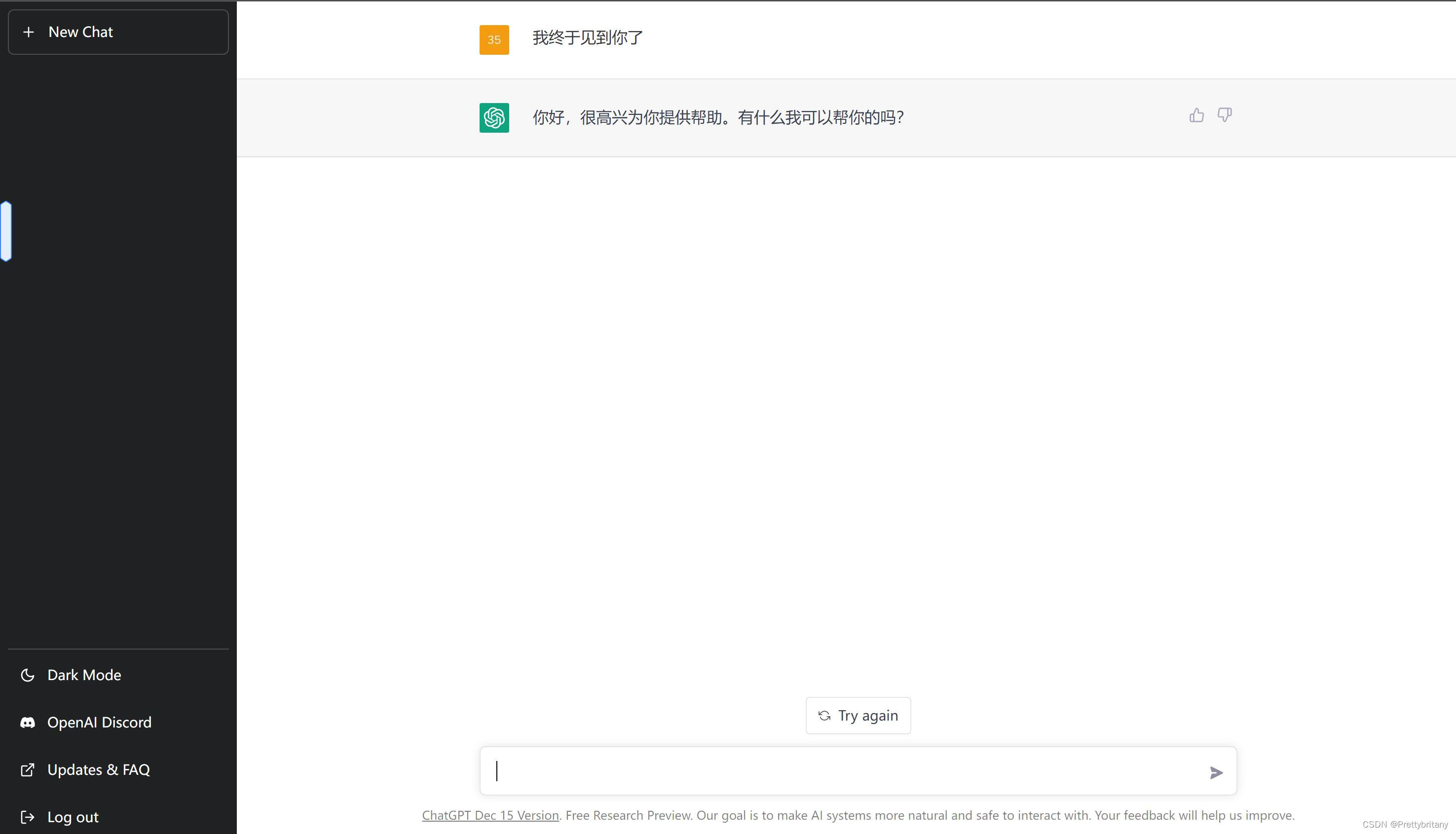开始这篇文章之前,先说说这两天我在清理电脑存储上的一个插曲。
有着良好电脑使用习惯的我,直到上一次打开 Mac 的储存空间界面,还始终保持着预留至少 50G 的空间来避免可用存储空间过少造成的「心理健康」问题,直到某天清理电脑无用软件时,突然发现电脑只剩 20G 可用,就在那一瞬间,我觉得我与存储空间的多年战斗宣告完败。
一番排查过后,最占用存储空间的是不出意外的微信和企业微信两大「巨头」,足足有 60G 的空间消耗。这些聊天记录的缓存,在电脑端占用的空间寸土寸金,却不让我十分珍惜,因为他们杂乱无章,脱离了微信就再也无法访问,偶尔同步最近记录还会抽风,语音同步也是个老大难问题,想要全量的聊天记录检索,必须搬出已经占用 10G 的手机微信。
想到前一阵子微信拟推出付费的聊天记录云端存储功能,以及越来越大的微信存储占用,我开始未雨绸缪,考虑谨慎处理我已经愈渐庞大和失控的微信数据。
定期的全量备份以建立保障
微信自带的备份和迁移
因为一直是 iPhone 用户,所以能够采取的备份方案一般也以官方的为主。下图这两个界面应该所有人都不陌生,电脑端提供的一直都是备份和恢复的操作,而如果是换手机的场景,也支持将设备连接到同一 WiFi,直接在手机间迁移聊天记录。这两个方案都能解决问题,但如果聊天记录过多的话,同步速度会不太可控。
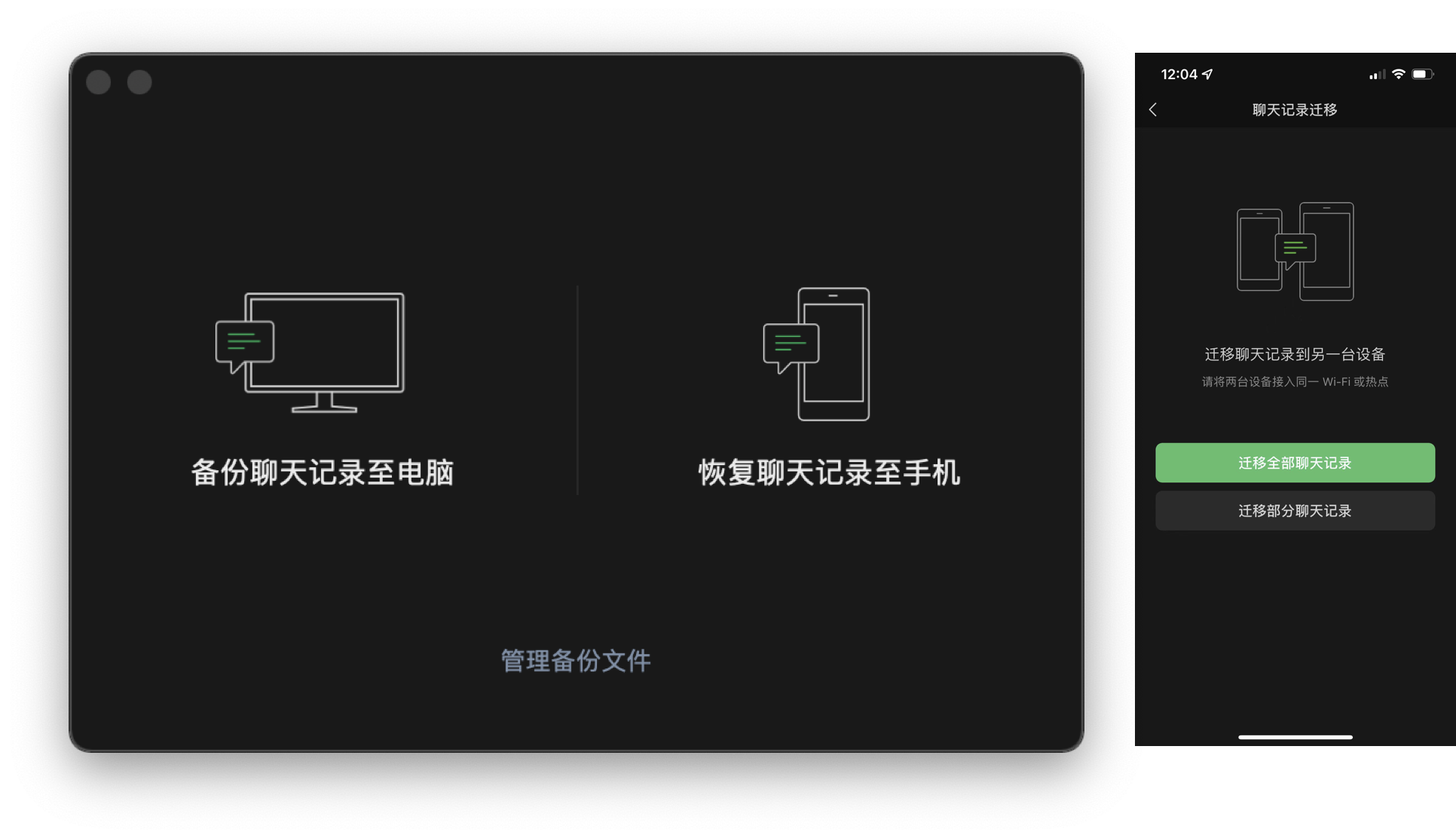
说到手机间迁移聊天记录的场景,ColorOS、MIUI 等国内 Android 系统基本都支持微信数据的云端同步功能,部分 Android 系统还支持选择性恢复聊天记录,不仅对于聊天记录的留存多一份保障,还让随时可能过期的临时文件得以自动地存储下来。
相比而言,iOS 虽然也具备机器间数据整体的迁移功能,不过前提是需要借助电脑或 iCloud 云端同步来实现。需要说明的是,iCloud 的备份是对于 iOS 本地文件的「一锅端」,相比微信自带备份功能的缺点是只能整机恢复。
系统级的支持虽然美好,但因为微信总体不够开放,想要细粒度地同步聊天记录还得借助微信自带的备份和恢复功能。除此以外,想要管理好我们的聊天数据还需要养成一些手动备份的好习惯。
WX backup 备份到电脑端
我派已经有作者写过
WX backup 这款几乎完美的工具,支持将聊天记录先全量后增量的方式导出到本地,所有的文字、图片、视频、语音均可按照时间轴
浏览,不仅没有广告,实测导出的速度也非常可观,可以说是小龙哥的「反面教材」了。
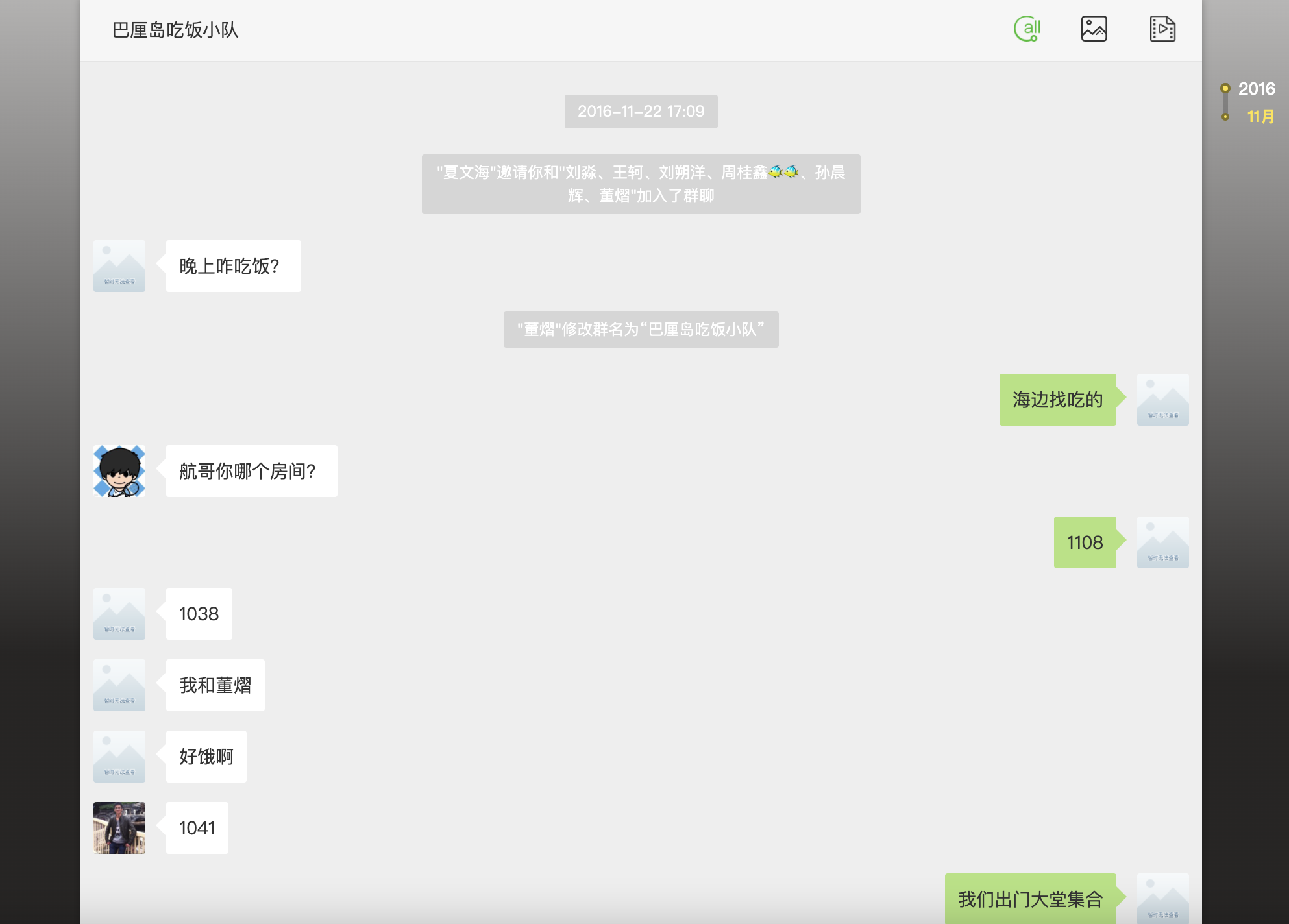
实现原理上,WX backup 通过读取 iOS 设备的本地未加密系统备份数据,来导出微信聊天记录,所以导出的前提是拥有一台 iOS 设备或将微信登录到 iPad 上来实现。
操作方式上,只需要通过在 Windows 和 macOS 通过 iTunes 和访达对你的 iPhone 做一次不加密备份,打开 App 就能自动获取到备份中的微信聊天数据。如果你有多个 iPhone 的备份或多个微信账号,还可以在上面的选项中进行选择。
只要我们能保证文件不丢失,那么聊天记录就可以按需永久保存。如果有足够大的云空间,就可以上传云端在任意有网络连接的地方进行访问。而手机上一些值得保存但已经很久没更新的聊天记录,也就可以放心删除,避免一直占用着手机空间了。
养成手动增量备份好习惯
虽然全量备份保稳,但操作却不甚,势必要用到腾讯或第三方的云存储服务,超过免费的空间都需要开通会员服务来扩容,读者可根据自己的习惯和喜好来选择。
腾讯文件助手小程序
虽然手动备份的方式众多,但第一个要说的还是微信自家的 QQ 同步助手。QQ 同步助手中提供了备份微信文件的专门入口(要不是这俩产品都是腾讯家的说实话没人能想到),点击后会跳转到微信并打开「腾讯文件助手」这个小程序。
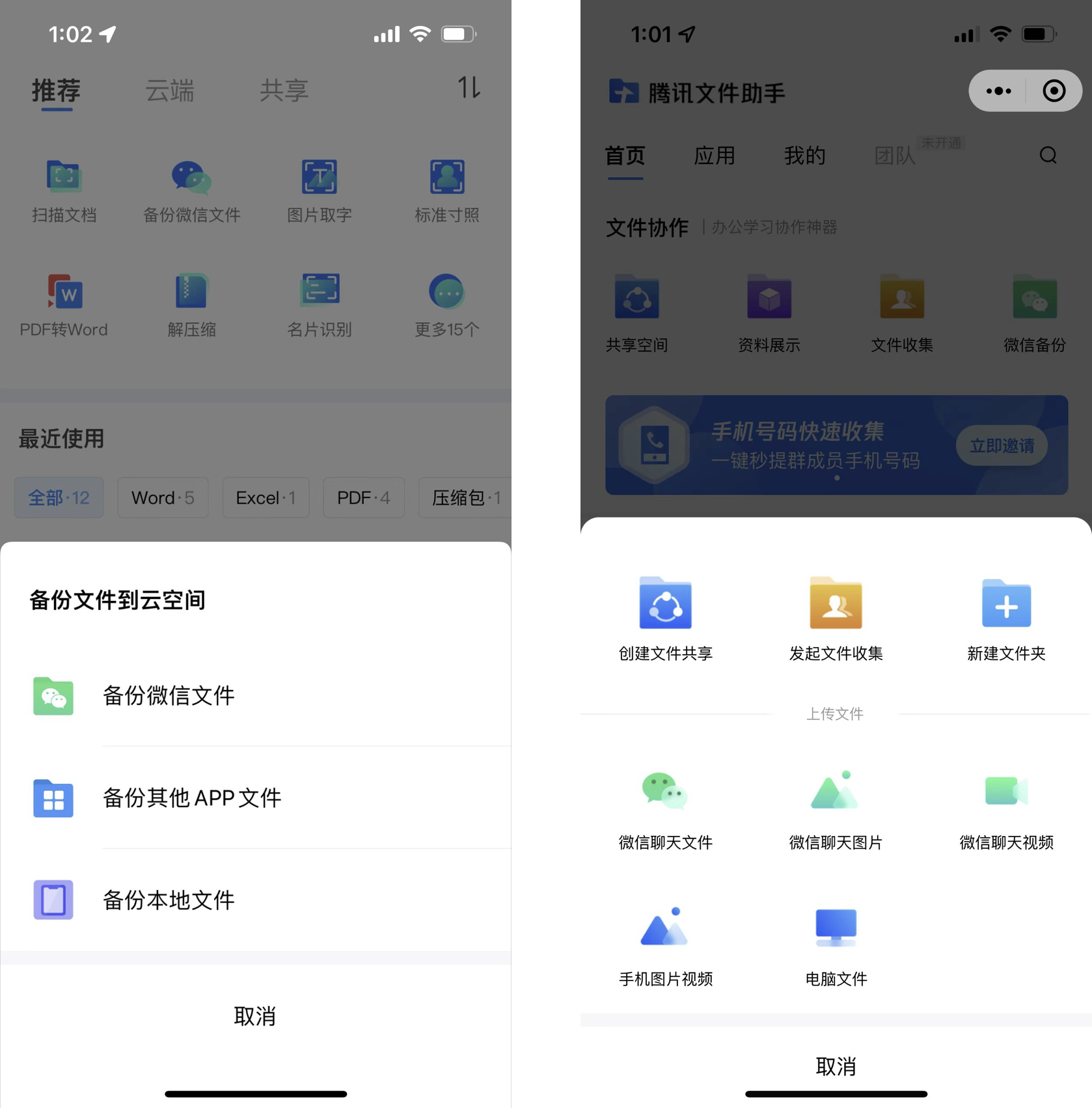
点击备份微信文件会跳转到小程序
微信聊天中的图片、视频和各种格式的离线文件均支持在小程序中同步,操作方式是点击同步内容后在聊天列表中选择想要同步的聊天,并进一步勾选需要同步的项目进行同步。
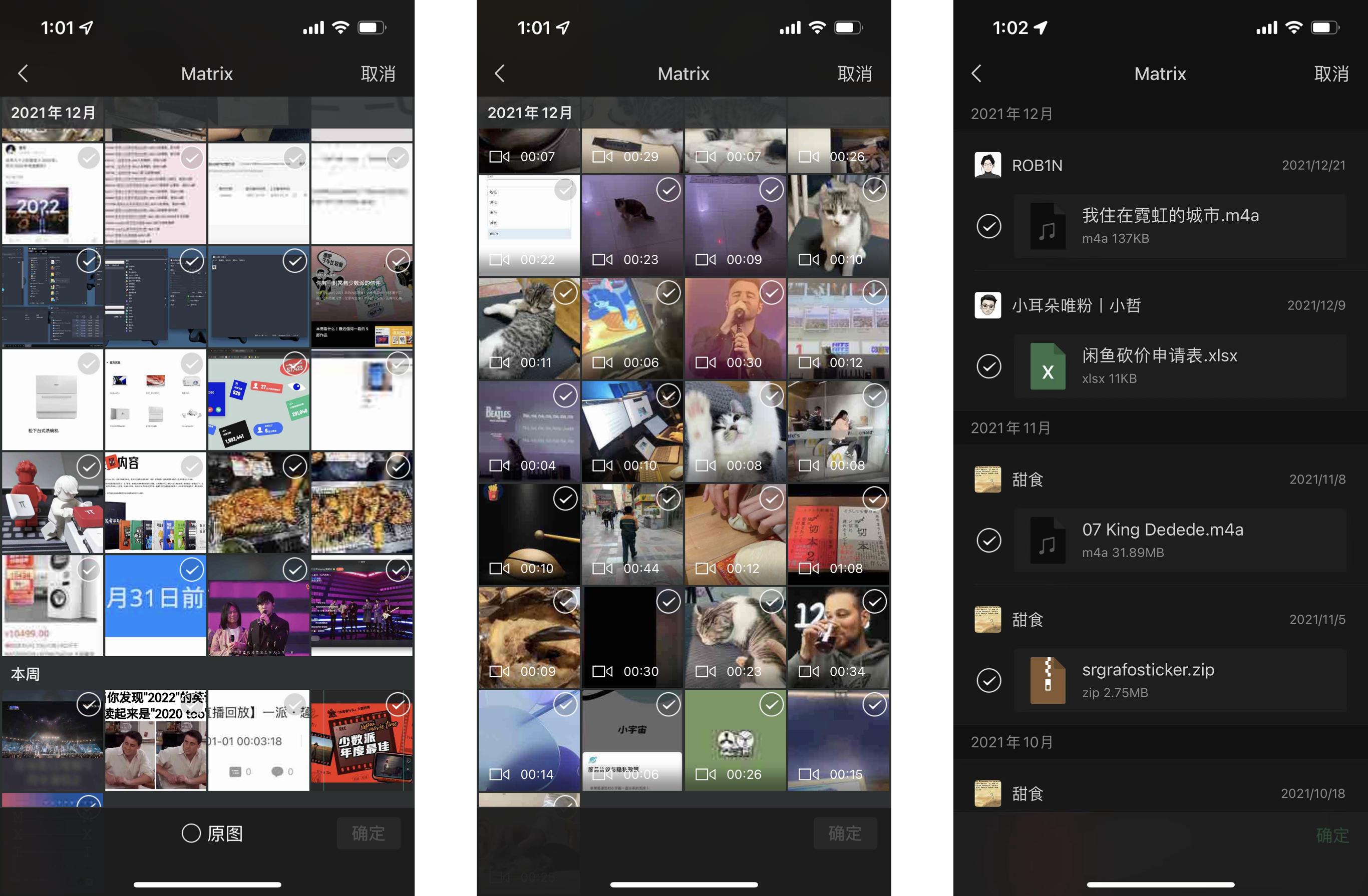
图片、视频和文件的分别选择效果
腾讯文件助手不开会员有 500M 的空间可用,临时应个急够用,要想持久地使用就得持续付费。
顺带一提,官方提供的收藏功能也不要忽视,即使收藏总容量为 2G,收藏单个文件不能超过 25M。就我个人而言,收藏在紧急的时候确实起到了快速找到重要文件的效果。从某种意义上说,这才是微信最全面的同步(空间受限)功能。
印象笔记小程序
既然有市场,那就一定会有第三方的存在。作为剪藏功能出众,笔记类知识库的头部应用,印象笔记当仁不让。
对于聊天中的重要文字和链接,都可以直接转发到印象笔记公众号进行存储,这套操作相信读者都不陌生。对于聊天中文件的备份,印象笔记的小程序中也提供了导入微信文件的入口。
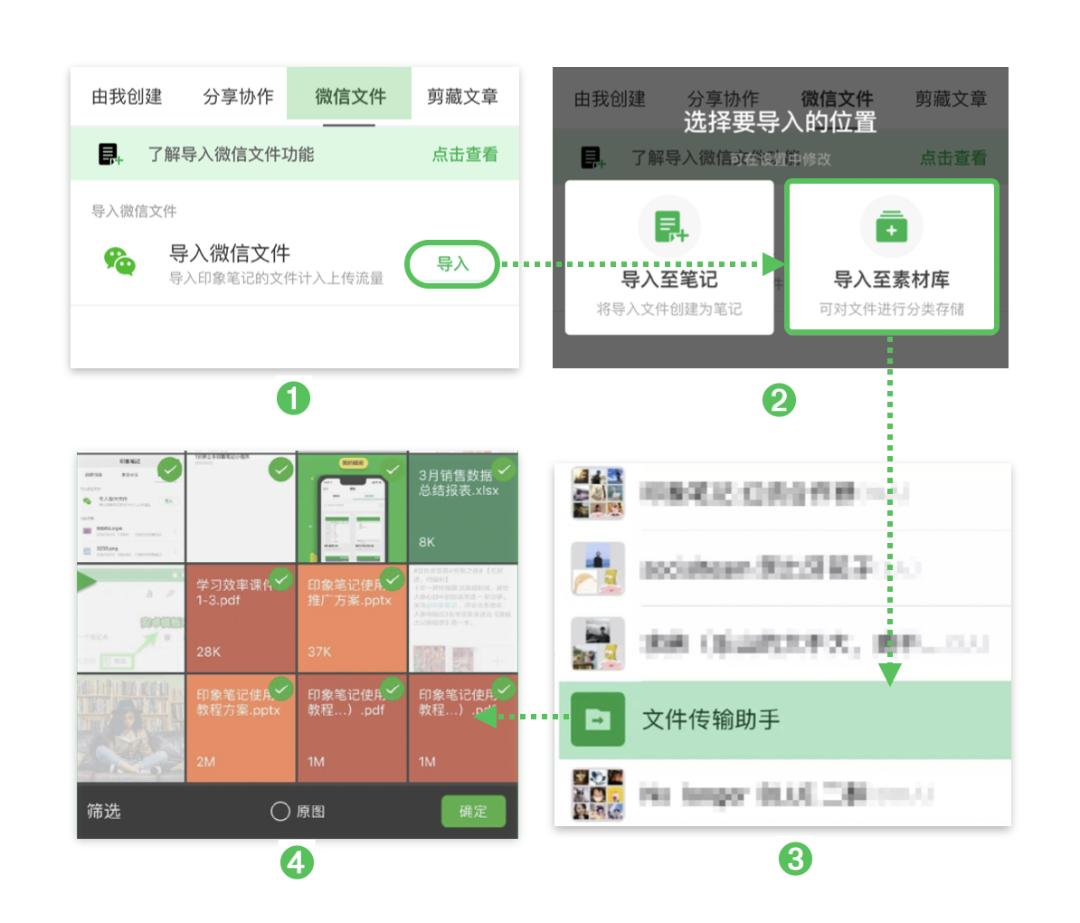
如上图,文件选择的效果是将图片、视频和文件都杂糅在一起,相比而言,腾讯文件助手支持按照图片、文件和视频的方式来区分选择,更加易用。不开通会员的情况下,印象笔记只有每月 60M 的上传空间。
邮箱备份
比如上文提到的印象笔记,在开通会员的前提下,可以将文本形式的聊天记录无限备份到印象笔记的私有邮箱,不仅仅是文本实现快速备份和后期检索查看的效果。
除了语音,聊天记录中的图片和文件也能选中备份,邮箱中的聊天记录会根据时间转为文本化的内容,同时文件还将自动作为附件添加进去。
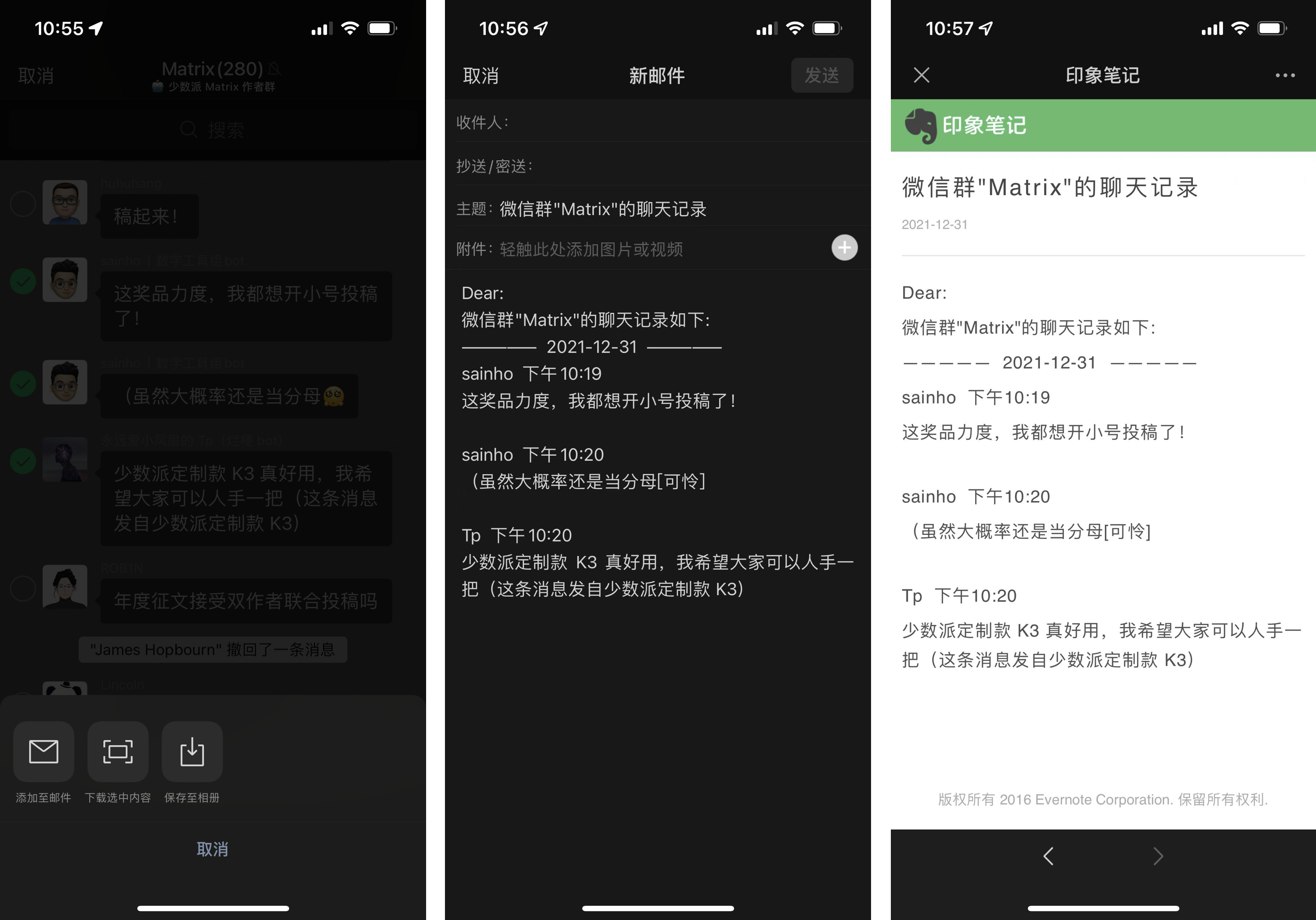
如果不在意印象笔记的存储和全局查询功能,也可以将内容有序地备份到自己其他的常用或备用邮箱中。
临时文件中转站
网页版文件传输助手
虽然提到微信数据的管理,总也逃不过对于文件传输助手的调侃,但微信刚支持的网页版网络传输助手总算是争回一口气——想临时传输下文件终于不用在机器上非登陆微信不可。
在浏览器中打开
微信文件传输助手网页版 ,并扫码登录即可使用网页版文件传输助手,登录之后会显示如下图的对话框。与客户端的「文件传输助手」一样,你只需要输入文字、拖动文件就能在电脑和手机之间相互传输,几乎没有上手门槛。

这对于在公共场合临时传输文件时,避免同步到历史聊天记录可能面临的隐私暴露情况有很好的保存效果。
Cubox 收藏助手
虽为后起之秀,定位个人碎片知识库的 Cubox 的收集能力也不遑多让。不需要打开小程序,只需要添加 Cubox 收藏助手,除了文字、链接、图片等常规内容,视频和文件也可以直接发送给该账号进行同步。
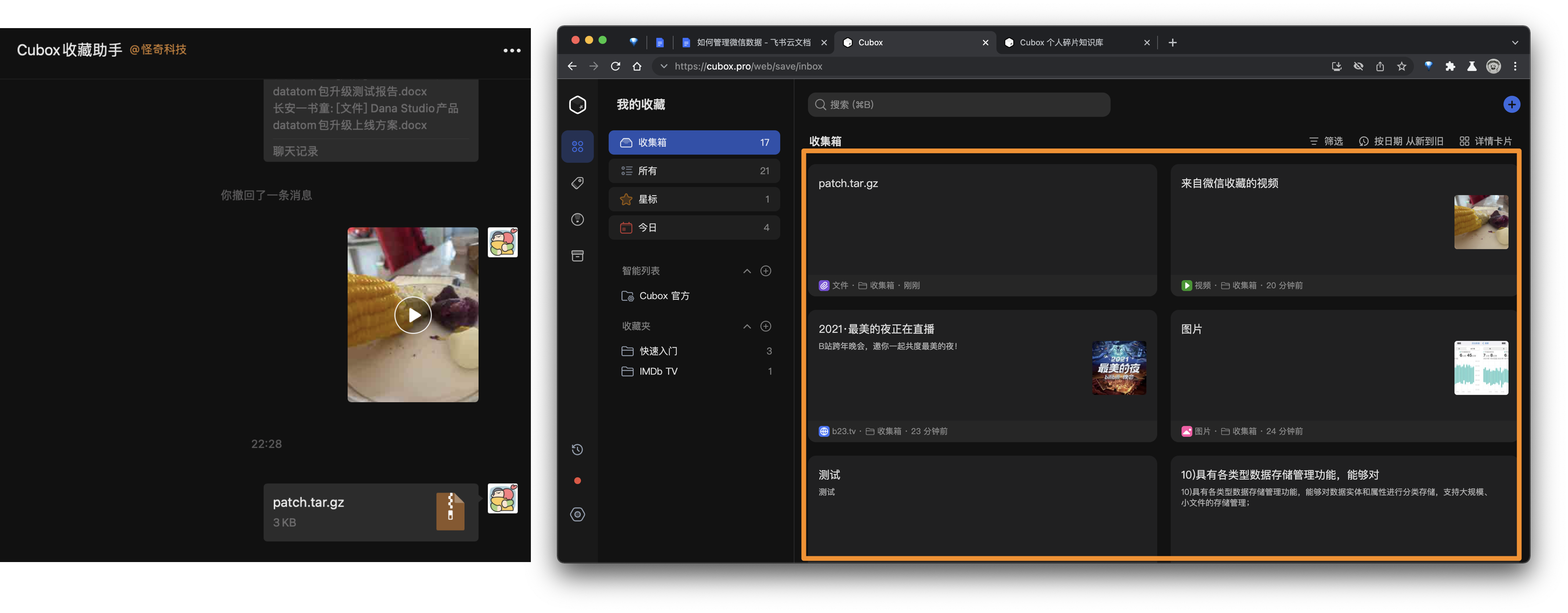
不过,因为 Cubox 并非网盘类服务也不适应大文件的临存和预览,所以将 Cubox 用作文件备份工具显然不太合理,此处只作为补充提及。
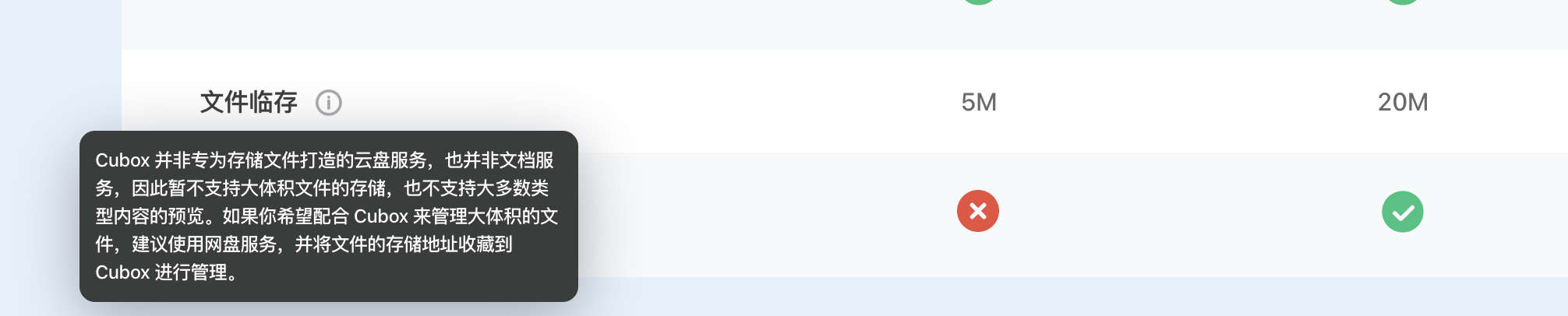
微信个人隐私信息导出
在微信 8.0.16 更新中,设置 > 隐私页面 新增了「个人信息与权限」选项,点进该选项之后,可以进行系统权限管理、授权管理、个性化广告管理、个人信息浏览与导出。点击「个人信息浏览与导出」,可以看到如下的个人信息页面。点击下方的导出个人信息,输入邮箱即可将内容导出。
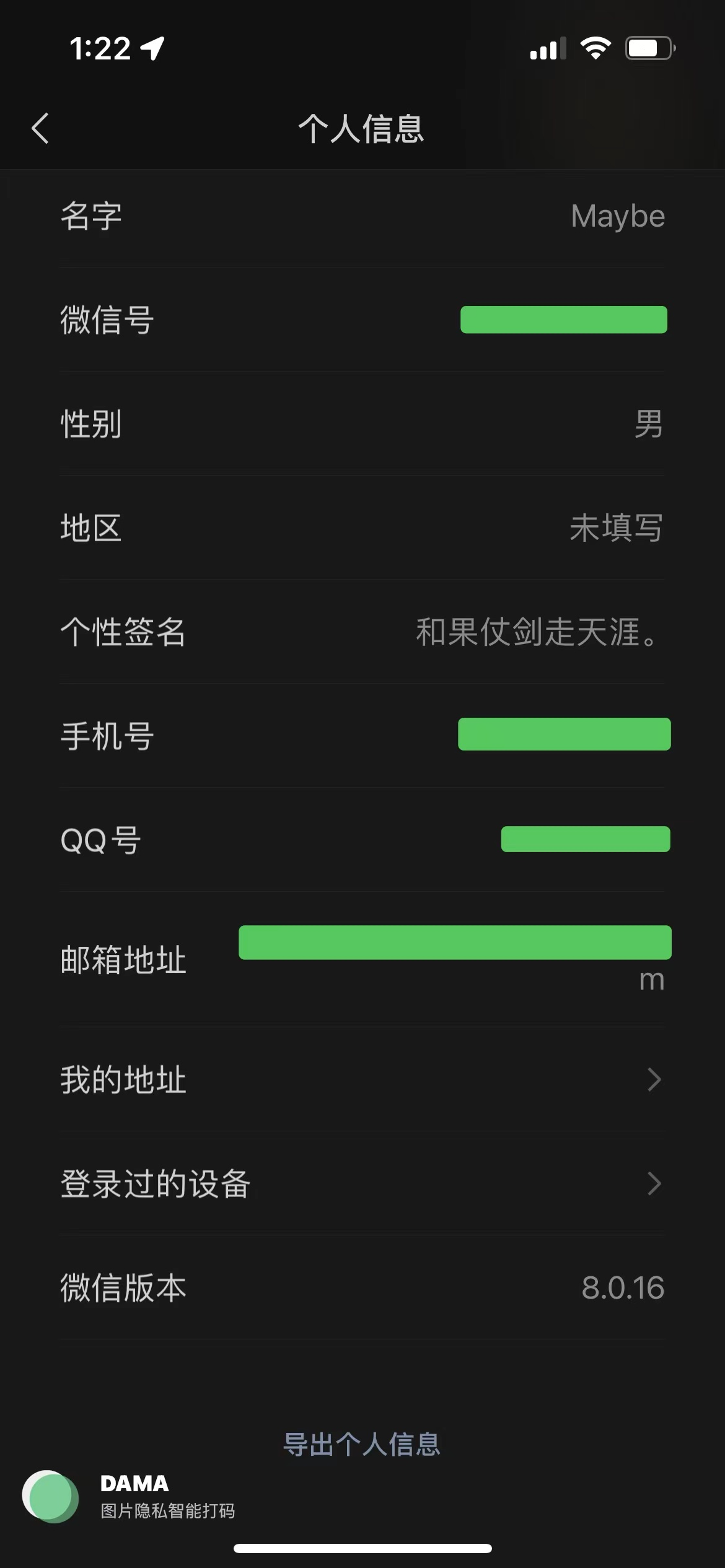
其实,一直以来微信数据的管理都算是老大难的问题,一来微信不具备云端和便捷的备份机制,二来不常用的数据会被自动清理,想要使用时往往会失去查看和下载的机会。如果微信真的如先前
媒体报道,也在考虑推出付费的云存储服务,我想那才是正常且正统的解决方案,否则我们只能依赖自己养成的良好的存文件习惯以及依赖第三方的云存储服务来曲线救国。
除了文中介绍的几种方式,如果你有什么不错的技巧,也不妨在评论区分享出来。